W tym artykule przedstawimy krok po kroku, jak zmienić dysk magazynujący w Photoshopie. Omówimy również, jak rozwiązywać typowe problemy związane z wydajnością oraz jakie korzyści płyną z używania dysków SSD jako dysków magazynujących. Dzięki tym informacjom będziesz mógł efektywniej zarządzać przestrzenią dyskową i poprawić swoją pracę w Photoshopie.
Kluczowe wnioski:- Aby zmienić dysk magazynujący w Photoshopie, należy przejść do menu Edycja > Preferencje > Dyski magazynujące.
- Wybór odpowiedniego dysku, zwłaszcza SSD, może poprawić wydajność programu.
- Problemy z wydajnością często są związane z zapełnieniem dysku magazynującego.
- Można rozwiązać błędy zapełnienia dysku, zmieniając ustawienia w preferencjach lub uruchamiając program z innym dyskiem.
- Optymalizacja ustawień Photoshopa oraz zarządzanie przestrzenią dyskową są kluczowe dla płynnej pracy.
Krok po kroku: Zmiana dysku magazynującego w Photoshopie
Aby zmienić dysk magazynujący w Photoshopie, należy najpierw otworzyć program. Następnie przejdź do menu Edycja, a potem wybierz Preferencje. W systemie Windows znajdziesz opcję Dyski magazynujące, natomiast w macOS będzie to Photoshop > Ustawienia > Dyski magazynujące. W oknie dialogowym, które się otworzy, zobaczysz listę dostępnych dysków. Zaznacz pole obok dysku, który chcesz ustawić jako nowy dysk magazynujący, i odznacz ten, którego nie chcesz używać.
Aby zmienić kolejność dysków magazynujących, skorzystaj z przycisków strzałek w oknie dialogowym. Po dokonaniu zmian kliknij przycisk OK, aby je zapisać. Na koniec, aby zastosować nowe ustawienia, musisz ponownie uruchomić program Photoshop.
Jak otworzyć preferencje dysku w Photoshopie i wybrać nowy dysk
Aby otworzyć preferencje dysku w Photoshopie, uruchom program i przejdź do menu Edycja. Wybierz Preferencje, a następnie Dyski magazynujące. W tym miejscu zobaczysz listę dostępnych dysków. Zaznacz pole wyboru obok dysku, który chcesz używać jako nowy dysk magazynujący. To prosta procedura, która pozwoli na efektywne zarządzanie przestrzenią dyskową w programie.
Jak usunąć nieużywane dyski z ustawień Photoshop
Aby usunąć nieużywane dyski z ustawień Photoshop, otwórz ponownie menu Preferencje i przejdź do sekcji Dyski magazynujące. Zobaczysz listę dysków, które są aktualnie skonfigurowane. Aby usunąć dysk, wystarczy odznaczyć pole wyboru obok jego nazwy. Upewnij się, że nie usuwasz dysku, który jest aktualnie używany. Po zakończeniu kliknij OK, aby zapisać zmiany.
- Przykładowe konfiguracje dysków: Dysk SSD jako główny dysk magazynujący dla szybszej wydajności.
- Używanie zewnętrznego dysku twardego jako dodatkowego miejsca na pliki tymczasowe.
- Ustawienie dysku lokalnego jako domyślnego dla projektów wymagających dużej ilości pamięci.
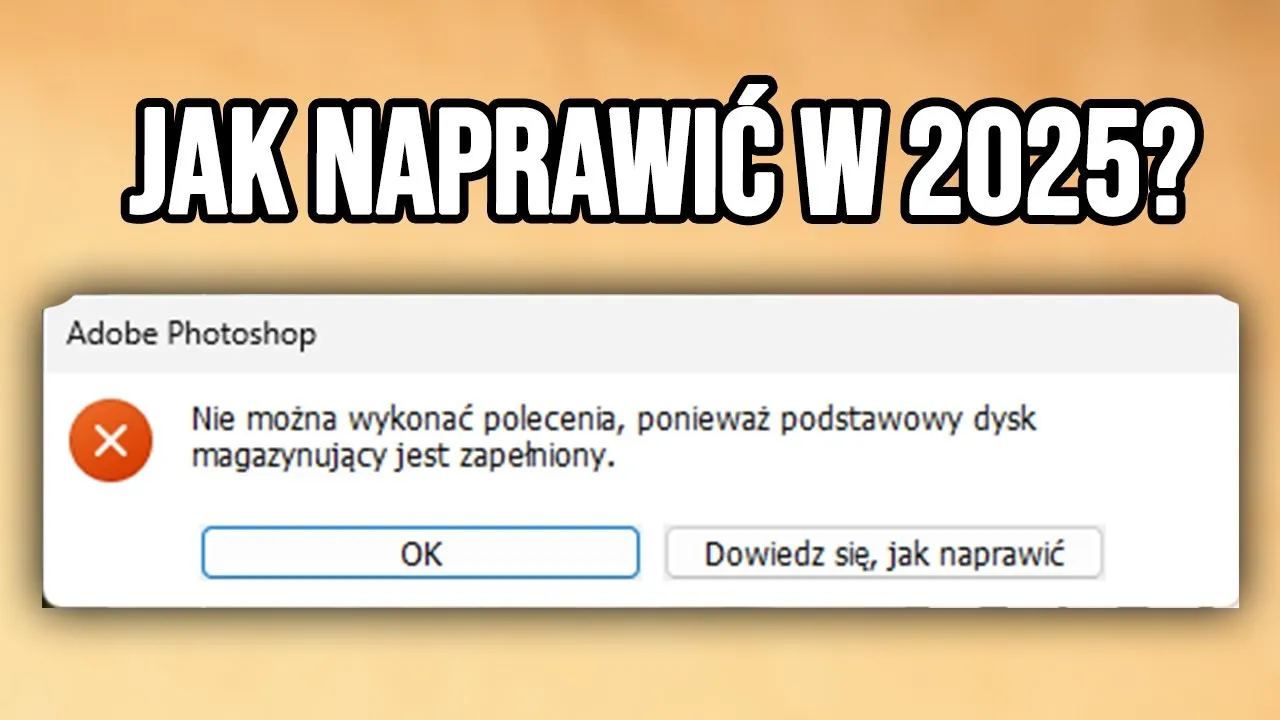
Rozwiązywanie problemów z dyskiem magazynującym w Photoshopie
W trakcie pracy w Photoshopie możesz napotkać różne problemy z wydajnością związane z dyskiem magazynującym. Objawy takich problemów mogą obejmować spowolnienie działania programu, zawieszanie się aplikacji oraz komunikaty o błędach związanych z pamięcią. Często, gdy dysk magazynujący jest zapełniony, Photoshop nie ma wystarczającej ilości miejsca na przechowywanie tymczasowych danych, co prowadzi do frustracji użytkowników. Ważne jest, aby umieć zidentyfikować te symptomy, aby móc szybko podjąć odpowiednie kroki w celu ich rozwiązania.
Gdy zauważysz, że Photoshop działa wolniej lub pojawiają się błędy, warto zwrócić uwagę na to, jakie dyski są skonfigurowane jako dyski magazynujące. Niedostateczna ilość wolnego miejsca na dysku może powodować, że program nie będzie działał płynnie. Jeśli doświadczasz problemów z wydajnością, czasami wystarczy usunąć niepotrzebne pliki lub zmienić ustawienia dysku, aby poprawić sytuację.
Jak zidentyfikować problemy z wydajnością związane z dyskiem
Aby zidentyfikować problemy z wydajnością dysku w Photoshopie, zwróć uwagę na kilka kluczowych objawów. Jeśli program często się zawiesza lub działa wolniej niż zwykle, może to być oznaką, że dysk magazynujący jest zapełniony. Inne symptomy to pojawiające się komunikaty informujące o braku miejsca na dysku lub długie czasy ładowania plików. Monitorowanie tych wskaźników pomoże ci szybko zdiagnozować problem i podjąć odpowiednie kroki w celu jego rozwiązania.
Jak radzić sobie z błędami zapełnienia dysku magazynującego
Aby rozwiązać problemy związane z zapełnieniem dysku magazynującego, zacznij od sprawdzenia dostępnej przestrzeni na dysku. Jeśli jest jej niewiele, usuń niepotrzebne pliki lub przenieś je na inny dysk. Możesz również rozważyć zmianę dysku magazynującego na inny, który ma więcej wolnego miejsca. W przypadku, gdy Photoshop nie uruchamia się z powodu braku miejsca, możesz wykonać restart programu, przytrzymując odpowiednie klawisze (Command + Option na macOS lub Control + Alt na Windows), aby wybrać nowy dysk. To prosty sposób na przywrócenie pełnej funkcjonalności programu.
| Problemy z wydajnością | Możliwe rozwiązania |
|---|---|
| Zawieszanie się programu | Sprawdź wolne miejsce na dysku, usuń niepotrzebne pliki. |
| Długie czasy ładowania | Przenieś pliki na inny dysk lub zmień dysk magazynujący. |
| Komunikaty o braku miejsca | Restartuj Photoshop z innym dyskiem magazynującym. |
Czytaj więcej: Jak odwrócić kolory w Photoshopie i uzyskać oszałamiający efekt
Korzyści z używania dysków SSD jako dysków magazynujących
Wybór dysków SSD jako dysków magazynujących w Photoshopie przynosi wiele korzyści, które znacząco wpływają na wydajność pracy. Przede wszystkim, dyski SSD oferują znacznie szybsze czasy odczytu i zapisu danych w porównaniu do tradycyjnych dysków HDD. Dzięki temu, podczas pracy z dużymi plikami graficznymi, Photoshop może działać płynniej, a otwieranie i zapisywanie projektów zajmuje znacznie mniej czasu. Użytkownicy mogą zauważyć, że operacje takie jak przetwarzanie obrazów, renderowanie efektów czy eksportowanie plików są znacznie szybsze, co pozwala na zaoszczędzenie cennego czasu.
Oprócz szybkości, dyski SSD charakteryzują się również większą odpornością na uszkodzenia mechaniczne, co jest istotne dla osób pracujących w mobilnym środowisku. Brak ruchomych części sprawia, że są mniej podatne na awarie w porównaniu do dysków HDD. Dodatkowo, mniejsze zużycie energii przyczynia się do dłuższego czasu pracy laptopów na baterii, co jest korzystne dla grafików pracujących w terenie.
Dlaczego dyski SSD poprawiają wydajność Photoshopa
Dyski SSD poprawiają wydajność Photoshopa dzięki swoim wyjątkowym właściwościom technologicznym. Przede wszystkim, czas dostępu do danych na dyskach SSD jest znacznie krótszy, co oznacza, że program może szybko uzyskiwać dostęp do wymaganych plików. To przekłada się na szybsze ładowanie projektów oraz mniejsze opóźnienia podczas pracy. Dodatkowo, dyski SSD potrafią obsługiwać równoczesne operacje odczytu i zapisu, co jest szczególnie ważne podczas pracy z wieloma warstwami i efektami w Photoshopie. Użytkownicy mogą również zauważyć, że przyspiesza się proces renderowania i eksportowania plików, co znacząco zwiększa efektywność pracy.
Jakie są różnice między dyskami HDD a SSD w kontekście Photoshopa
Główne różnice między dyskami HDD a SSD w kontekście Photoshopa dotyczą prędkości, wydajności oraz niezawodności. Dyski SSD oferują znacznie szybsze czasy odczytu i zapisu, co sprawia, że praca z dużymi plikami graficznymi staje się bardziej płynna. W przeciwieństwie do HDD, które bazują na ruchomych częściach, SSD są bardziej odporne na uszkodzenia mechaniczne, co czyni je idealnym wyborem dla osób często podróżujących. Ponadto, mniejsze zużycie energii przez dyski SSD przekłada się na dłuższy czas pracy urządzeń mobilnych. W efekcie, wybór dysku SSD jako dysku magazynującego w Photoshopie może znacząco poprawić doświadczenia użytkownika i zwiększyć efektywność pracy.
| Cecha | Dysk SSD | Dysk HDD |
|---|---|---|
| Czas odczytu/zapisu | Bardzo szybki | Wolniejszy |
| Odporność na uszkodzenia | Wysoka | Niska |
| Zużycie energii | Niskie | Wyższe |
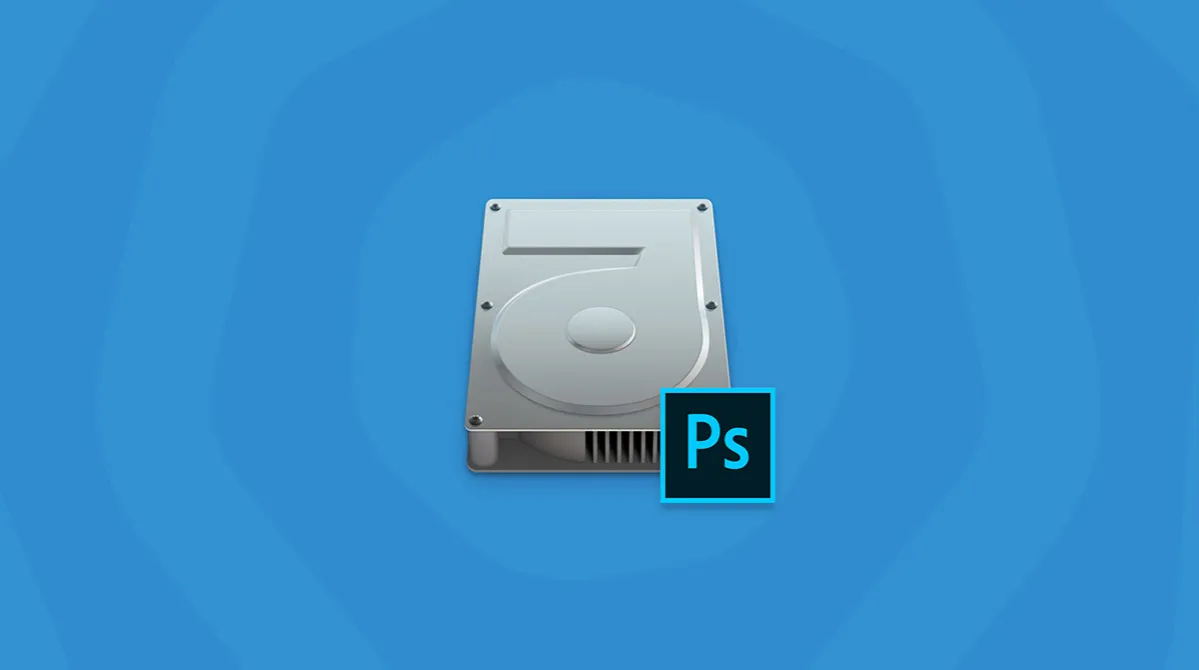
Optymalizacja ustawień Photoshopa dla lepszej wydajności
Aby maksymalnie wykorzystać możliwości Photoshopa, warto dostosować kilka kluczowych ustawień. Przede wszystkim, zmniejszenie liczby wątków używanych przez program może poprawić jego wydajność, szczególnie na starszych komputerach. W menu Preferencje znajdziesz opcję Ustawienia wydajności, gdzie możesz dostosować ilość pamięci RAM przydzielonej dla Photoshopa. Ustawienie większej ilości pamięci RAM pozwoli programowi na szybsze przetwarzanie dużych plików graficznych. Dodatkowo, wyłączenie funkcji „Włącz przyspieszenie GPU” w sytuacjach, gdy nie jest ono potrzebne, może również przyczynić się do poprawy płynności działania programu.
Oprócz dostosowania ustawień wydajności, ważne jest również zarządzanie przestrzenią dyskową. Utrzymywanie porządku w plikach i regularne usuwanie niepotrzebnych projektów oraz plików tymczasowych pomoże w uniknięciu problemów związanych z zapełnieniem dysku. Możesz również przechowywać swoje projekty na zewnętrznych dyskach, aby zwolnić miejsce na głównym dysku twardym. Używanie narzędzi do czyszczenia dysku oraz regularna archiwizacja projektów to najlepsze praktyki, które pomogą w optymalizacji działania Photoshopa.
Jak dostosować inne ustawienia Photoshopa dla płynniejszej pracy
Aby uzyskać płynniejszą pracę w Photoshopie, warto dostosować kilka dodatkowych ustawień. Możesz zmniejszyć rozdzielczość podglądu w zakładce Preferencje > Podgląd, co pozwoli na szybsze ładowanie obrazów. Zmiana ustawień dotyczących historii dokumentów, czyli liczby kroków, które Photoshop zapamiętuje, również może wpłynąć na wydajność. Ustawienie niższej liczby historii dokumentów pozwoli zaoszczędzić pamięć RAM. Warto również regularnie aktualizować program do najnowszej wersji, aby korzystać z najnowszych usprawnień i poprawek wydajności.
Jakie są najlepsze praktyki zarządzania przestrzenią dyskową w Photoshopie
Aby zapewnić optymalną wydajność Photoshopa, kluczowe jest skuteczne zarządzanie przestrzenią dyskową. Po pierwsze, regularnie usuwaj niepotrzebne pliki i projekty, aby zwolnić miejsce na dysku. Możesz również skorzystać z opcji czyszczenia dysku, aby usunąć pliki tymczasowe, które gromadzą się podczas pracy. Kolejną praktyką jest archiwizacja starych projektów na zewnętrznych dyskach lub w chmurze, co pozwoli na utrzymanie porządku na głównym dysku. Dodatkowo, warto monitorować dostępne miejsce na dysku, aby uniknąć problemów z wydajnością, które mogą wystąpić, gdy przestrzeń jest bliska zapełnienia.Jak wykorzystać chmurę do optymalizacji pracy w Photoshopie
W dzisiejszych czasach, chmurowe rozwiązania stają się coraz bardziej popularne wśród użytkowników Photoshopa, oferując nowe możliwości w zakresie zarządzania przestrzenią dyskową i współpracy. Używanie chmury do przechowywania projektów pozwala na łatwy dostęp do plików z różnych urządzeń, co jest szczególnie przydatne dla grafików pracujących w terenie lub w zespole. Dzięki integracji z usługami takimi jak Adobe Creative Cloud, możesz automatycznie synchronizować swoje pliki, co znacznie ułatwia pracę nad projektami bez obaw o lokalne ograniczenia dyskowe.Dodatkowo, korzystając z chmury, możesz zyskać dostęp do zaawansowanych narzędzi współpracy, które umożliwiają jednoczesną pracę wielu osób nad tym samym projektem. To nie tylko przyspiesza proces twórczy, ale również pozwala na bieżąco wprowadzać zmiany i uzyskiwać feedback od współpracowników. Warto zainwestować w chmurę, aby w pełni wykorzystać potencjał Photoshopa i dostosować swoje środowisko pracy do rosnących potrzeb w branży kreatywnej.
